使用Windows操作系统的人有时会遇到这样的错误信息
如何解决电脑无法进入Windows操作系统
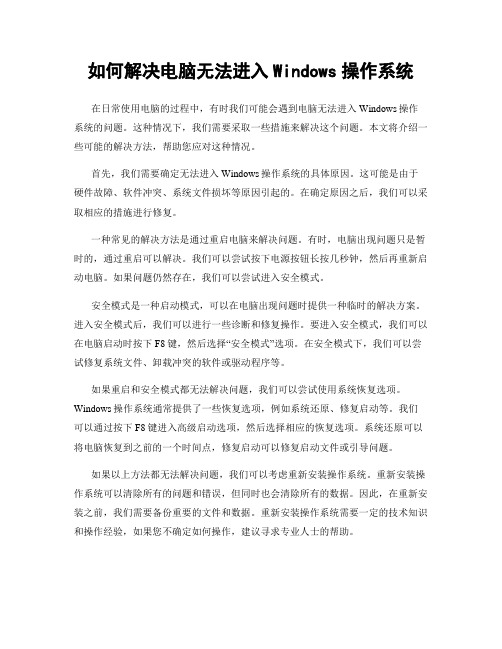
如何解决电脑无法进入Windows操作系统在日常使用电脑的过程中,有时我们可能会遇到电脑无法进入Windows操作系统的问题。
这种情况下,我们需要采取一些措施来解决这个问题。
本文将介绍一些可能的解决方法,帮助您应对这种情况。
首先,我们需要确定无法进入Windows操作系统的具体原因。
这可能是由于硬件故障、软件冲突、系统文件损坏等原因引起的。
在确定原因之后,我们可以采取相应的措施进行修复。
一种常见的解决方法是通过重启电脑来解决问题。
有时,电脑出现问题只是暂时的,通过重启可以解决。
我们可以尝试按下电源按钮长按几秒钟,然后再重新启动电脑。
如果问题仍然存在,我们可以尝试进入安全模式。
安全模式是一种启动模式,可以在电脑出现问题时提供一种临时的解决方案。
进入安全模式后,我们可以进行一些诊断和修复操作。
要进入安全模式,我们可以在电脑启动时按下F8键,然后选择“安全模式”选项。
在安全模式下,我们可以尝试修复系统文件、卸载冲突的软件或驱动程序等。
如果重启和安全模式都无法解决问题,我们可以尝试使用系统恢复选项。
Windows操作系统通常提供了一些恢复选项,例如系统还原、修复启动等。
我们可以通过按下F8键进入高级启动选项,然后选择相应的恢复选项。
系统还原可以将电脑恢复到之前的一个时间点,修复启动可以修复启动文件或引导问题。
如果以上方法都无法解决问题,我们可以考虑重新安装操作系统。
重新安装操作系统可以清除所有的问题和错误,但同时也会清除所有的数据。
因此,在重新安装之前,我们需要备份重要的文件和数据。
重新安装操作系统需要一定的技术知识和操作经验,如果您不确定如何操作,建议寻求专业人士的帮助。
此外,我们还可以尝试使用一些第三方工具来解决问题。
有一些工具可以帮助我们诊断和修复电脑的问题,例如系统修复工具、硬盘检测工具等。
这些工具通常可以在制造商的官方网站上找到。
总之,当电脑无法进入Windows操作系统时,我们可以采取一些措施来解决问题。
如何修复电脑出现错误代码的问题

如何修复电脑出现错误代码的问题在日常使用电脑的过程中,我们可能会遇到各种各样的错误代码。
这些错误代码常常让人头疼,因为它们会导致设备无法正常运行,甚至造成数据丢失等问题。
本文将介绍一些常见的错误代码及对应的修复方法,帮助您解决电脑出现错误代码的问题。
一、0x0000007B这是一个经常在Windows操作系统下出现的错误代码,通常表示硬盘驱动程序无法正确加载。
解决该问题的方法如下:1. 检查硬件连接:首先检查硬盘是否连接良好,确保硬盘数据线和电源线都连接正确无误。
2. 检查BIOS设置:进入计算机的BIOS设置界面,确认硬盘的运行模式选择为AHCI(Advanced Host Controller Interface)。
3. 更新硬盘驱动程序:在Windows安装光盘中,找到适用于您的硬盘型号的驱动程序,并尝试进行更新。
二、404 Not Found这是一种常见的HTTP错误代码,表示您请求的网页或文件不存在。
解决该问题的方法如下:1. 检查URL地址:确认您输入的URL地址是否正确,注意大小写是否匹配。
2. 刷新页面:按下键盘上的F5键或点击浏览器界面中的刷新按钮,尝试重新加载网页。
3. 清除浏览器缓存:打开浏览器的设置界面,找到清除缓存的选项,并执行该操作。
三、Blue Screen of Death (BSOD)BSOD是Windows操作系统常见的错误代码,代表系统崩溃。
解决该问题的方法如下:1. 重启计算机:按下电脑主机上的重启按钮或者长按电源按钮,将计算机重新启动。
2. 检查硬件:有可能是硬件出现问题导致系统崩溃,可以检查内存条、显卡、硬盘等硬件是否正常工作。
3. 更新驱动程序:某些驱动程序过旧或不兼容可能会引发系统崩溃,可以去相关硬件官方网站下载最新的驱动程序。
四、0x80004005该错误代码常见于Windows系统,表示操作失败。
解决该问题的方法如下:1. 执行系统修复:在Windows系统中点击“开始”按钮,搜索并打开“控制面板”选项,找到“系统和安全”,点击“查找和解决Windows问题”进行系统修复。
Windows致命错误的解决办法
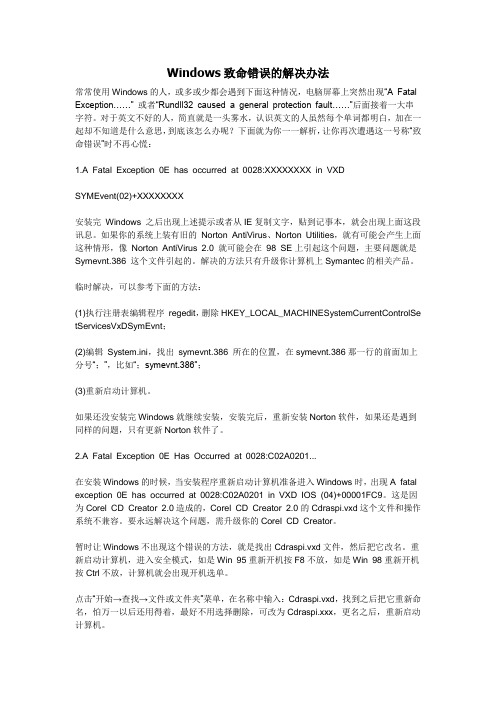
Windows致命错误的解决办法常常使用Windows的人,或多或少都会遇到下面这种情况,电脑屏幕上突然出现“A Fatal Exception……” 或者“Rundll32 caused a general protection fault……”后面接着一大串字符。
对于英文不好的人,简直就是一头雾水,认识英文的人虽然每个单词都明白,加在一起却不知道是什么意思,到底该怎么办呢?下面就为你一一解析,让你再次遭遇这一号称“致命错误”时不再心慌:1.A Fatal Exception 0E has occurred at 0028:XXXXXXXX in VXDSYMEvent(02)+XXXXXXXX安装完Windows 之后出现上述提示或者从IE复制文字,贴到记事本,就会出现上面这段讯息。
如果你的系统上装有旧的Norton AntiVirus、Norton Utilities,就有可能会产生上面这种情形,像Norton AntiVirus 2.0 就可能会在98 SE上引起这个问题,主要问题就是Symevnt.386 这个文件引起的。
解决的方法只有升级你计算机上Symantec的相关产品。
临时解决,可以参考下面的方法:(1)执行注册表编辑程序regedit,删除HKEY_LOCAL_MACHINESystemCurrentControlSe tServicesVxDSymEvnt;(2)编辑System.ini,找出symevnt.386 所在的位置,在symevnt.386那一行的前面加上分号“;”,比如“;symevnt.386”;(3)重新启动计算机。
如果还没安装完Windows就继续安装,安装完后,重新安装Norton软件,如果还是遇到同样的问题,只有更新Norton软件了。
2.A Fatal Exception 0E Has Occurred at 0028:C02A0201...在安装Windows的时候,当安装程序重新启动计算机准备进入Windows时,出现A fatal exception 0E has occurred at 0028:C02A0201 in VXD IOS (04)+00001FC9。
关闭网页或关机会出现0X0000内存不能为read

这个情况很普遍微软IE8 最近发布的补丁稳定性极差安了就会出现你这种情况唯一解决办法卸掉IE8如果不是IE的问题请直接看最后俩条解决方案或者下载windows更新如果想了解一下那就从头看吧该内存不能read 或written数值叙述0 0x0000 作业完成。
1 0x0001 不正确的函数。
2 0x0002 系统找不到指定的档案。
3 0x0003 系统找不到指定的路径。
4 0x0004 系统无法开启档案。
5 0x0005 拒绝存取。
6 0x0006 无效的代码。
7 0x0007 储存体控制区块已毁。
8 0x0008 储存体空间不足,无法处理这个指令。
9 0x0009 储存体控制区块位址无效。
10 0x000a 环境不正确。
11 0x000b 尝试载入一个格式错误的程式。
12 0x000c 存取码错误。
13 0x000d 资料错误。
14 0x000e 储存体空间不够,无法完成这项作业。
15 0x000f 系统找不到指定的磁碟机。
16 0x0010 无法移除目录。
17 0x0011 系统无法将档案移到其他的磁碟机。
18 0x0012 没有任何档案。
19 0x0013 储存媒体为防写状态。
20 0x0014 系统找不到指定的装置。
21 0x0015 装置尚未就绪。
22 0x0016 装置无法识别指令。
23 0x0017 资料错误 (cyclic redundancy check)24 0x0018 程式发出一个长度错误的指令。
25 0x0019 磁碟机在磁碟找不到持定的磁区或磁轨。
26 0x001a 指定的磁碟或磁片无法存取。
27 0x001b 磁碟机找不到要求的磁区。
28 0x001c 印表机没有纸。
29 0x001d 系统无法将资料写入指定的磁碟机。
30 0x001e 系统无法读取指定的装置。
31 0x001f 连接到系统的某个装置没有作用。
32 0x0020 the process cannot access the file because it is being used by another process.33 0x0021 档案的一部份被锁定,现在无法存取。
关于win出现“你的电脑出现问题,需要重新启动”

关于win出现“你的电脑出现问题,需要重新启动”问题描述在使用Windows操作系统的过程中,有时候会突然弹出一个蓝屏,屏幕上显示“你的电脑出现问题,需要重新启动。
我们只是收集一些错误信息,然后会重新启动。
如果你想了解更多信息,你可以稍后搜索此错误:INACCESSIBLE_BOOT_DEVICE”。
这个问题经常让用户感到困惑,不知道该怎么处理,今天我们就来一起探讨一下这个问题的原因和解决方法。
问题原因这个问题的出现通常是因为系统遇到了无法访问启动设备的问题,导致系统无法正常启动。
这些问题可能包括硬件故障、驱动程序冲突、系统文件损坏等。
1.硬件故障: 有时候,硬件设备的故障可能会导致无法访问启动设备。
例如,硬盘损坏或连接不良、内存条故障等。
2.驱动程序冲突: 某些驱动程序可能与其他驱动程序或操作系统冲突,导致无法正常访问启动设备。
3.系统文件损坏: 系统文件的损坏可能会导致操作系统无法正常启动,并显示错误信息。
解决方法针对这个问题,我们可以尝试以下几种解决方法:方法一:检查硬件设备1.首先,我们需要检查硬盘是否正常工作。
可以通过打开电脑主机箱,检查硬盘连接是否牢固,或者尝试更换硬盘进行测试。
2.如果硬盘没有问题,我们还可以检查内存条是否正常工作。
可以尝试将内存条拔出重新插入,或者更换其他内存条进行测试。
方法二:卸载冲突驱动程序1.打开设备管理器,可以通过按下Win + X组合键,然后选择“设备管理器”打开。
2.在设备管理器中,找到可能与问题相关的设备,右键点击并选择“卸载设备”。
3.重启电脑,系统会自动重新安装最新的驱动程序。
检查问题是否解决。
方法三:修复系统文件1.打开命令提示符,可以按下Win + R组合键,输入“cmd”后按回车键打开。
2.在命令提示符界面输入以下命令:sfc /scannow,然后按下回车键。
3.等待系统扫描并修复可能的文件损坏问题。
这个过程可能需要一些时间,请耐心等待。
Windows致命错误的解决办法
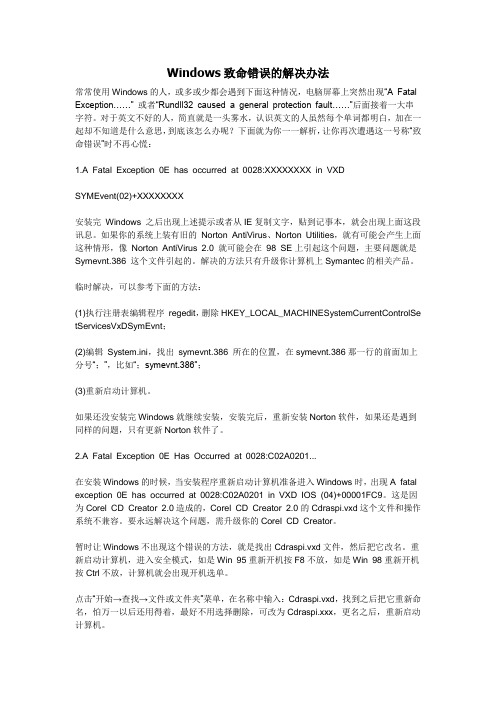
Windows致命错误的解决办法常常使用Windows的人,或多或少都会遇到下面这种情况,电脑屏幕上突然出现“A Fatal Exception……” 或者“Rundll32 caused a general protection fault……”后面接着一大串字符。
对于英文不好的人,简直就是一头雾水,认识英文的人虽然每个单词都明白,加在一起却不知道是什么意思,到底该怎么办呢?下面就为你一一解析,让你再次遭遇这一号称“致命错误”时不再心慌:1.A Fatal Exception 0E has occurred at 0028:XXXXXXXX in VXDSYMEvent(02)+XXXXXXXX安装完Windows 之后出现上述提示或者从IE复制文字,贴到记事本,就会出现上面这段讯息。
如果你的系统上装有旧的Norton AntiVirus、Norton Utilities,就有可能会产生上面这种情形,像Norton AntiVirus 2.0 就可能会在98 SE上引起这个问题,主要问题就是Symevnt.386 这个文件引起的。
解决的方法只有升级你计算机上Symantec的相关产品。
临时解决,可以参考下面的方法:(1)执行注册表编辑程序regedit,删除HKEY_LOCAL_MACHINESystemCurrentControlSe tServicesVxDSymEvnt;(2)编辑System.ini,找出symevnt.386 所在的位置,在symevnt.386那一行的前面加上分号“;”,比如“;symevnt.386”;(3)重新启动计算机。
如果还没安装完Windows就继续安装,安装完后,重新安装Norton软件,如果还是遇到同样的问题,只有更新Norton软件了。
2.A Fatal Exception 0E Has Occurred at 0028:C02A0201...在安装Windows的时候,当安装程序重新启动计算机准备进入Windows时,出现A fatal exception 0E has occurred at 0028:C02A0201 in VXD IOS (04)+00001FC9。
电脑0x_指令引用的0x内存错误修复

您好!出现:0x???????? 指令引用的0x????????内存。
该内存不能为"read"或"written"。
答案【shijan8原创】★严禁复制★【1】出现该问题原因很多,首先一定要清楚是在什么时候出现该问题,把下面写的看完,对照您电脑出现的问题进行正确的解决。
【2】盗版系统或Ghost版本系统,系统文件错误或丢失,也会出现该问题,及时安装官方发行的补丁,{检查电脑年、月、日是否正确}。
建议:最好安装【正版】系统或【完整版】系统。
【3】检查驱动是否出现问题,重新安装驱动或及时更新驱动。
【4】病毒引起的:升级杀毒软件或下载专杀工具,清理恶意插件,对电脑全盘杀毒。
【5】硬件引起的:(1)可能是内存条出现的小问题,关机断电,把内存条拆下清理干净重新安装。
必要时更换内存条。
(硬件上一般不会出现该问题)【6】软件引起的:(1)安装的软件与系统或其它软件发生冲突,盗版或带病毒的软件,请慎重下载软件,最好使用正版。
【这里主要说的是检查开机启动项,把没必要启动的启动项禁止开机启动】(2)如果你的电脑中安装了两款或两款以上的同类软件,比如:两款杀毒软件、两款优化系统软件等,请卸载一款,以免发生冲突,以保持电脑稳定性。
(3)有些系统补丁下载安装了错误补丁,可能与您当前的系统或其它软件发生冲突,也会出现该问题。
卸载该补丁,找到适合您电脑补丁,重新下载重新安装。
(4)当下载安装或打开运行播放器、游戏、QQ等第三方软件,出现该问题时。
可能是您下载的软件存在着危险,系统本身为了保护系统不受影响,也会出现该内存不能为“read”或“wrtten”。
一般的解决办法就是卸载该软件重新安装。
如果不能解决,需要更换同类型其它版本的软件,或找到发生冲突的软件卸载它,问题才能解决。
【注意】:如果以确定电脑没有病毒,检查清理电脑是否存在恶意插件,把它清理掉。
如果您使用windows IE浏览器出现该问题,尤其是打了错误补丁,最近windows IE变得不太稳定。
win32错误报告
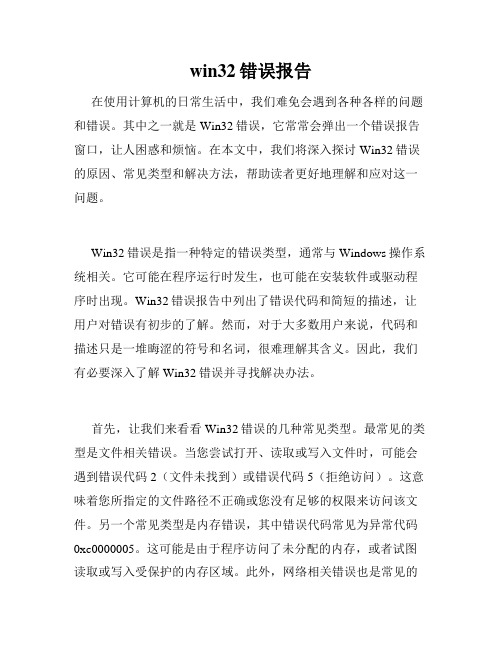
win32错误报告在使用计算机的日常生活中,我们难免会遇到各种各样的问题和错误。
其中之一就是Win32错误,它常常会弹出一个错误报告窗口,让人困惑和烦恼。
在本文中,我们将深入探讨Win32错误的原因、常见类型和解决方法,帮助读者更好地理解和应对这一问题。
Win32错误是指一种特定的错误类型,通常与Windows操作系统相关。
它可能在程序运行时发生,也可能在安装软件或驱动程序时出现。
Win32错误报告中列出了错误代码和简短的描述,让用户对错误有初步的了解。
然而,对于大多数用户来说,代码和描述只是一堆晦涩的符号和名词,很难理解其含义。
因此,我们有必要深入了解Win32错误并寻找解决办法。
首先,让我们来看看Win32错误的几种常见类型。
最常见的类型是文件相关错误。
当您尝试打开、读取或写入文件时,可能会遇到错误代码2(文件未找到)或错误代码5(拒绝访问)。
这意味着您所指定的文件路径不正确或您没有足够的权限来访问该文件。
另一个常见类型是内存错误,其中错误代码常见为异常代码0xc0000005。
这可能是由于程序访问了未分配的内存,或者试图读取或写入受保护的内存区域。
此外,网络相关错误也是常见的Win32错误类型。
当您的计算机无法连接到互联网或无法访问特定的网络资源时,错误代码常见为12002或12007。
这通常由于网络设置错误、防火墙设置等引起。
这只是Win32错误的一小部分,每种类型都有特定的错误代码和描述。
那么,当我们遇到Win32错误时该怎么办呢?首先,我们应该尝试理解错误报告中的代码和描述。
虽然有时它们可能会使人感到困惑,但它们提供了一些有关错误的线索。
比如,错误代码2(文件未找到)意味着您需要检查文件路径是否正确,或者确保文件是否被删除或移动。
错误码5(拒绝访问)则提示您缺乏足够的权限来访问文件。
其次,我们可以尝试重启计算机。
有时,Win32错误可能只是一次临时问题,通过重新启动计算机,许多错误可能就会自行解决。
Windows操作系统出错命令及处理方法
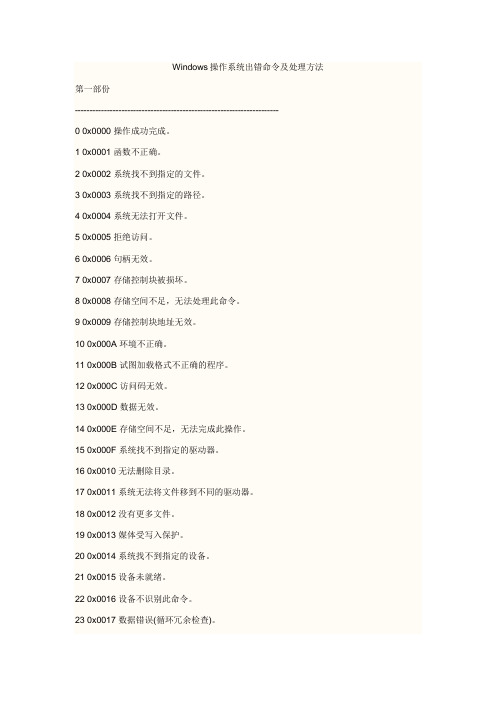
Windows操作系统出错命令及处理方法第一部份----------------------------------------------------------------------0 0x0000 操作成功完成。
1 0x0001 函数不正确。
2 0x0002 系统找不到指定的文件。
3 0x0003 系统找不到指定的路径。
4 0x0004 系统无法打开文件。
5 0x0005 拒绝访问。
6 0x0006 句柄无效。
7 0x0007 存储控制块被损坏。
8 0x0008 存储空间不足,无法处理此命令。
9 0x0009 存储控制块地址无效。
10 0x000A 环境不正确。
11 0x000B 试图加载格式不正确的程序。
12 0x000C 访问码无效。
13 0x000D 数据无效。
14 0x000E 存储空间不足,无法完成此操作。
15 0x000F 系统找不到指定的驱动器。
16 0x0010 无法删除目录。
17 0x0011 系统无法将文件移到不同的驱动器。
18 0x0012 没有更多文件。
19 0x0013 媒体受写入保护。
20 0x0014 系统找不到指定的设备。
21 0x0015 设备未就绪。
22 0x0016 设备不识别此命令。
23 0x0017 数据错误(循环冗余检查)。
24 0x0018 程序发出命令,但命令长度不正确。
25 0x0019 驱动器找不到磁盘上特定区域或磁道。
26 0x001A 无法访问指定的磁盘或软盘。
27 0x001B 驱动器找不到请求的扇区。
28 0x001C 打印机缺纸。
29 0x001D 系统无法写入指定的设备。
30 0x001E 系统无法从指定的设备上读取。
31 0x001F 连到系统上的设备没有发挥作用。
32 0x0020 另一个程序正在使用此文件,进程无法访问。
33 0x0021 另一个程序已锁定文件的一部分,进程无法访问。
34 0x0022 驱动器中的软盘不对。
Windows系统常见问题及解决方案

Windows系统常见问题及解决方案Windows操作系统是目前全球使用最广泛的计算机操作系统之一。
然而,由于各种原因,用户在使用Windows系统时可能会遇到一些常见问题。
本文将介绍一些常见的Windows系统问题,并提供解决方案,帮助用户解决这些问题。
一、系统启动问题及解决方案1. 黑屏问题:在启动Windows系统时,有时会出现黑屏现象,无法正常进入系统。
解决方法:首先,查看是否有外部设备连接在计算机上,如USB驱动器或移动硬盘。
将这些设备断开后重新启动系统。
如果问题仍然存在,可以尝试进入安全模式,在安全模式下进行修复或卸载最近安装的软件。
2. 蓝屏问题:蓝屏错误是指在启动或使用Windows系统时,出现蓝色屏幕并显示错误信息。
解决方法:首先,将最近安装的硬件或软件从系统中移除,然后重启计算机。
如果问题仍然存在,可以使用Windows系统自带的“系统还原”功能将系统恢复到之前正常运行的状态。
二、性能问题及解决方案1. 系统运行缓慢:Windows系统在长时间使用后,可能会出现运行缓慢的现象。
解决方法:首先,清理系统中的临时文件和垃圾文件,可以使用Windows系统自带的“磁盘清理”工具来完成。
其次,可以禁用一些不必要的启动项,减少系统启动时的负载。
另外,定期进行系统更新和病毒扫描,保持系统的安全性和稳定性。
2. 蓝屏问题:蓝屏错误是指在启动或使用Windows系统时,出现蓝色屏幕并显示错误信息。
解决方法:首先,将最近安装的硬件或软件从系统中移除,然后重启计算机。
如果问题仍然存在,可以使用Windows系统自带的“系统还原”功能将系统恢复到之前正常运行的状态。
三、网络连接问题及解决方案1. 无法连接到Wi-Fi:有时用户在Windows系统中无法连接到Wi-Fi网络。
解决方法:首先,确保无线网卡已经开启和启用。
然后,检查是否输入正确的Wi-Fi密码,并尝试重新连接。
如果问题仍然存在,可以尝试在设备管理器中更新无线网卡驱动程序。
Windows系统中的常见文件损坏和丢失问题及解决方法

Windows系统中的常见文件损坏和丢失问题及解决方法在使用Windows操作系统时,我们可能会遇到一些文件损坏和丢失的问题。
这些问题对于正常的系统运行和个人数据安全来说都是非常关键的。
本文将讨论Windows系统中的常见文件损坏和丢失问题,并提供相应的解决方法。
请注意,本文内容仅供参考,具体解决方法可能会因个人情况而异。
一、损坏文件的表现和原因当文件损坏时,我们可能会遇到以下一些表现:1. 无法打开文件或文件内容显示乱码。
2. 文件损坏后无法保存。
3. 文件损坏后无法复制或移动。
4. 文件损坏导致相关应用程序崩溃或无法正常运行。
而造成文件损坏的原因也有多种:1. 病毒感染:恶意软件可能会修改或破坏系统文件,导致其损坏。
2. 硬件故障:硬盘故障或不正常关机可能导致文件损坏。
3. 系统错误:操作系统错误或错误配置可能会导致文件损坏。
4. 人为操作失误:误删除、格式化错误等操作可能导致文件丢失或损坏。
二、常见文件损坏和丢失问题的解决方法针对常见的文件损坏和丢失问题,我们可以采取以下一些解决方法来修复和恢复文件:1. 使用系统自带的文件检查工具Windows系统提供了一些自带的文件检查工具,如SFC(系统文件检查器)和CHKDSK(磁盘检查工具)。
这些工具可以扫描和修复一些系统文件和硬盘问题,从而解决文件损坏的情况。
2. 运行杀毒软件进行病毒扫描如果我们怀疑文件损坏是由病毒感染导致的,可以运行杀毒软件进行全盘扫描。
杀毒软件可以检测和清除恶意软件,从而修复被感染的文件。
3. 恢复上一个版本的文件Windows系统提供了文件历史记录功能,可以恢复到之前某个时间点的文件版本。
我们可以在文件属性中找到“以前的版本”选项,并从中选择合适的文件版本进行恢复。
4. 使用数据恢复软件来恢复文件对于误删除、格式化等情况导致的文件丢失,我们可以使用一些数据恢复软件来尝试恢复。
这些软件可以扫描存储设备并找回删除或丢失的文件。
管家婆常见问题解析

202.99.224.67202.99.224.81.去掉sql密码在'开始'-'运行‘里面输入CMD进入然后输入osql -E1>sp_password null,'','sa'2>go2.登录账套的时候提示:数据库日志已满,需释放空间。
无法进入账套问题答案:打开企业管理器-数据库文件-右键点击问题数据库,选择所有任务-收缩数据库,点击文件按钮,接着选择log的数据库文件,然后选中“收缩文件至:”并进行大小的设置后确定3.登录软件时,输入服务器名后点击确定就报错:invalid variant type conversion 问题答案:进入sql2000企业管理器,找到master数据库,打开graspcwzt文件,将含有"NULL"的那一行删掉即可4.退出软件提示“灾难性故障”问题答案:1、管家婆安装目录所在磁盘空间不足导致,清理出足够磁盘空间即可;2、删除管家婆安装目录下backup文件夹内的backup.ini文件即可;3、可能和操作系统有关系,让客户在backup文件夹下手动创建“backup.ini”文件再备份即可;4、到设置数据库连接参数中修改服务器名为计算机名即可5.为何在红冲销售单时提示无法红冲,“错误返回码 -5”问题答案:原因:是部分商品以0成本出库销售了,导致无法红冲。
解决:通过销售退货单进行退货处理。
6.刚刚重新做了系统,创建帐套时提示 5170 财贸双全+问题答案:因为管家婆文件夹中data下已经存在了相同名称的mdf和ldf文件7.登录账套的时候提示:数据库日志已满,需释放空间。
无法进入账套问题答案:打开企业管理器-数据库文件-右键点击问题数据库,选择所有任务-收缩数据库,点击文件按钮,接着选择log的数据库文件,然后选中“收缩文件至:”并进行大小的设置后确定8.在装SQL数据库时提示:C:\WINNT\SYSTEM\CONFIG.NT系统文件不适用用于运行MS-DOS与MICROSOFT WINDOWS应用程序。
解决explorer.exe 应用程序错误,内存不能为“read”或“written”
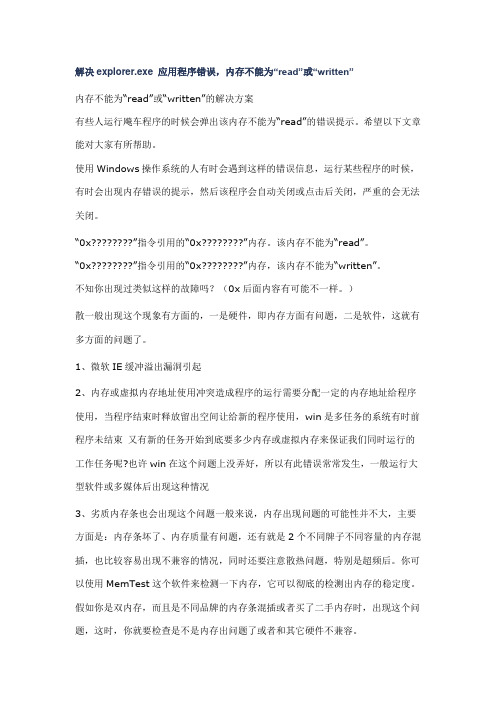
解决explorer.exe 应用程序错误,内存不能为“read”或“written”内存不能为“read”或“written”的解决方案有些人运行飚车程序的时候会弹出该内存不能为“read”的错误提示。
希望以下文章能对大家有所帮助。
使用Windows操作系统的人有时会遇到这样的错误信息,运行某些程序的时候,有时会出现内存错误的提示,然后该程序会自动关闭或点击后关闭,严重的会无法关闭。
“0x????????”指令引用的“0x????????”内存。
该内存不能为“read”。
“0x????????”指令引用的“0x????????”内存,该内存不能为“written”。
不知你出现过类似这样的故障吗?(0x后面内容有可能不一样。
)散一般出现这个现象有方面的,一是硬件,即内存方面有问题,二是软件,这就有多方面的问题了。
1、微软IE缓冲溢出漏洞引起2、内存或虚拟内存地址使用冲突造成程序的运行需要分配一定的内存地址给程序使用,当程序结束时释放留出空间让给新的程序使用,win是多任务的系统有时前程序未结束又有新的任务开始到底要多少内存或虚拟内存来保证我们同时运行的工作任务呢?也许win在这个问题上没弄好,所以有此错误常常发生,一般运行大型软件或多媒体后出现这种情况3、劣质内存条也会出现这个问题一般来说,内存出现问题的可能性并不大,主要方面是:内存条坏了、内存质量有问题,还有就是2个不同牌子不同容量的内存混插,也比较容易出现不兼容的情况,同时还要注意散热问题,特别是超频后。
你可以使用MemTest这个软件来检测一下内存,它可以彻底的检测出内存的稳定度。
假如你是双内存,而且是不同品牌的内存条混插或者买了二手内存时,出现这个问题,这时,你就要检查是不是内存出问题了或者和其它硬件不兼容。
4、微软WINDOWS系统的漏洞,windows把内存地址0X00000000到0X0000ffff指定为分配null指针的地址范围,如果程序试图访问这一地址,则认为是错误。
rundll32已停止工作

rundll32已停止工作简介在使用Windows操作系统时,您可能会遇到一条弹出窗口“rundll32已停止工作”的错误信息。
Rundll32是一个关键的Windows系统进程,它负责加载和执行动态链接库(DLL)文件中的函数。
当rundll32停止工作时,可能会导致系统出现各种问题,甚至无法正常运行。
本文档将帮助您了解rundll32停止工作的可能原因,以及解决此问题的方法。
可能原因1.损坏的DLL文件:如果系统中的某个DLL文件被损坏或缺失,rundll32就无法正常加载和执行该文件中的函数。
2.恶意软件感染:某些计算机病毒或恶意软件可能会对rundll32进程进行攻击,导致其停止工作。
3.系统错误:Windows操作系统中的某些错误可能导致rundll32停止工作,例如系统文件损坏、注册表错误等。
解决方案方法一:修复DLL文件1.打开命令提示符窗口(以管理员身份运行)。
2.输入以下命令并按下回车键:sfc /scannow3.系统将开始扫描并修复可能损坏的系统文件。
此过程可能需要一些时间,请耐心等待。
方法二:使用系统还原1.打开控制面板,并选择“系统和安全”。
2.点击“系统”,然后选择“系统保护”选项卡。
3.在“系统保护”选项卡中,单击“系统还原”按钮。
4.按照向导进行操作,选择最近一个可用的还原点,并启动还原过程。
方法三:运行安全模式1.重新启动计算机,并在启动过程中按下F8键,直到进入高级启动选项菜单。
2.在高级启动选项菜单中,使用上下箭头键选择“安全模式”并按下回车键。
3.计算机将进入安全模式,此时只加载必要的驱动程序和系统服务。
在安全模式中,运行rundll32的可能性较低。
4.在安全模式中,尝试重新启动计算机,并查看是否仍然出现“rundll32已停止工作”的错误。
方法四:使用杀毒软件1.运行最新版本的杀毒软件进行全面系统扫描,以查找可能的病毒或恶意软件。
2.如果发现任何恶意软件,请按照杀毒软件的提示进行清除操作。
kmodeexceptionnothandled蓝屏解决方法
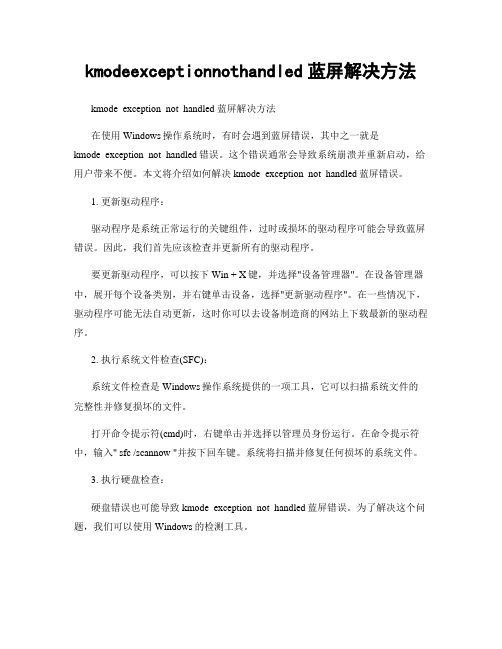
kmodeexceptionnothandled蓝屏解决方法kmode_exception_not_handled 蓝屏解决方法在使用Windows操作系统时,有时会遇到蓝屏错误,其中之一就是kmode_exception_not_handled错误。
这个错误通常会导致系统崩溃并重新启动,给用户带来不便。
本文将介绍如何解决kmode_exception_not_handled蓝屏错误。
1. 更新驱动程序:驱动程序是系统正常运行的关键组件,过时或损坏的驱动程序可能会导致蓝屏错误。
因此,我们首先应该检查并更新所有的驱动程序。
要更新驱动程序,可以按下Win + X键,并选择"设备管理器"。
在设备管理器中,展开每个设备类别,并右键单击设备,选择"更新驱动程序"。
在一些情况下,驱动程序可能无法自动更新,这时你可以去设备制造商的网站上下载最新的驱动程序。
2. 执行系统文件检查(SFC):系统文件检查是Windows操作系统提供的一项工具,它可以扫描系统文件的完整性并修复损坏的文件。
打开命令提示符(cmd)时,右键单击并选择以管理员身份运行。
在命令提示符中,输入" sfc /scannow "并按下回车键。
系统将扫描并修复任何损坏的系统文件。
3. 执行硬盘检查:硬盘错误也可能导致kmode_exception_not_handled蓝屏错误。
为了解决这个问题,我们可以使用Windows的检测工具。
打开命令提示符(cmd)时,右键单击并选择以管理员身份运行。
在命令提示符中,输入" chkdsk /f C: "并按下回车键。
Windows将启动一个检测和修复错误的过程。
请注意,这可能需要一些时间,所以请耐心等待。
4. 检查硬件兼容性:硬件兼容性问题也可能导致蓝屏错误。
如果你最近添加了新的硬件设备,建议你将其与系统的其他硬件组件进行适配测试。
引用的“0x00000000”内存,该内存不能为“read”或“written

引用的“0x00000000”内存,该内存不能为“read”或“written展开全文引用的“0x00000000”内存,该内存不能为“read”或“written 使用Windows操作系统的人有时会遇到这样的错误信息:「“0X”指令引用的“0x00000000”内存,该内存不能为“read”或“written”」,然后应用程序被关闭。
1.检视系统中是否有木马或病毒。
这类程序为了控制系统往往不负责任地修改系统,从而导致操作系统异常。
平常应加强信息安全意识,对来源不明的可执行程序绝不好奇。
2.更新操作系统,让操作系统的安装程序重新拷贝正确版本的系统档案、修正系统参数。
有时候操作系统本身也会有BUG,要注意安装官方发行的升级程序。
3.试用新版本的应用程序。
Mode:将虚拟内存撤换答案:目前为止是肯定的,也就是如在下次冷天到来时亦没再发生,就代表这是主因追加:如果你用 Ghost 恢复 OS 后建议删除WINDOWS\PREFETCH目录下所有*.PF文件因为需让windows重新收集程序的物理地址有些应用程序错误 "0x7cd64998" 指令参考的 "0x14c96730" 内存。
该内存不能为 "read"推论是此原因内存条坏了更换内存条2 双内存不兼容使用同品牌的内存或只要一条内存3 内存质量问题更换内存条4 散热问题加强机箱内部的散热5 内存和主板没插好或其他硬件不兼容重插内存或换个插槽6 硬件有问题更换硬盘7 驱动问题重装驱动,如果是新系统,应先安装主板驱动8 软件损坏重装软件9 软件有BUG 打补丁或更新到最新版本10 软件和系统不兼容给软件打上补丁或是试试系统的兼容模式11 软件和软件之间有冲突如果最近安装了什么新软件,卸载了试试12 软件要使用其他相关的软件有问题重装相关软件,比如播放某一格式的文件时出错,可能是这个文件的解码器有问题13 病毒问题杀毒14 杀毒软件与系统或软件相冲突由于杀毒软件是进入底层监控系统的,可能与一些软件相冲突,卸载试试15 系统本身有问题有时候操作系统本身也会有BUG,要注意安装官方发行的更新程序,象SP的补丁,最好打上.如果还不行,重装系统,或更换其他版本的系统。
如何解决电脑出现系统错误的问题
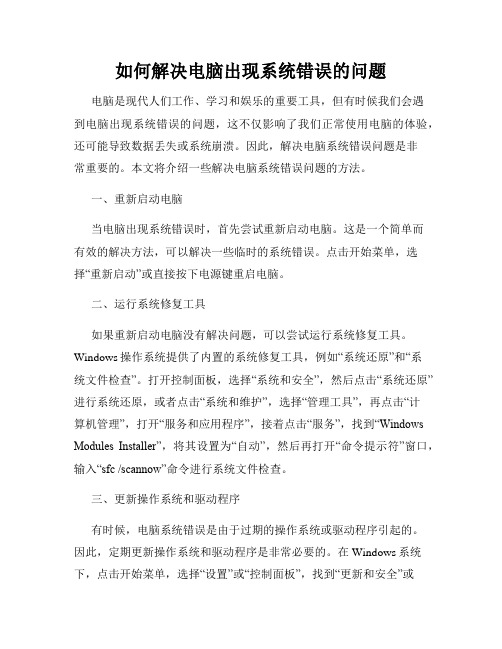
如何解决电脑出现系统错误的问题电脑是现代人们工作、学习和娱乐的重要工具,但有时候我们会遇到电脑出现系统错误的问题,这不仅影响了我们正常使用电脑的体验,还可能导致数据丢失或系统崩溃。
因此,解决电脑系统错误问题是非常重要的。
本文将介绍一些解决电脑系统错误问题的方法。
一、重新启动电脑当电脑出现系统错误时,首先尝试重新启动电脑。
这是一个简单而有效的解决方法,可以解决一些临时的系统错误。
点击开始菜单,选择“重新启动”或直接按下电源键重启电脑。
二、运行系统修复工具如果重新启动电脑没有解决问题,可以尝试运行系统修复工具。
Windows操作系统提供了内置的系统修复工具,例如“系统还原”和“系统文件检查”。
打开控制面板,选择“系统和安全”,然后点击“系统还原”进行系统还原,或者点击“系统和维护”,选择“管理工具”,再点击“计算机管理”,打开“服务和应用程序”,接着点击“服务”,找到“Windows Modules Installer”,将其设置为“自动”,然后再打开“命令提示符”窗口,输入“sfc /scannow”命令进行系统文件检查。
三、更新操作系统和驱动程序有时候,电脑系统错误是由于过期的操作系统或驱动程序引起的。
因此,定期更新操作系统和驱动程序是非常必要的。
在Windows系统下,点击开始菜单,选择“设置”或“控制面板”,找到“更新和安全”或“Windows更新”,点击“检查更新”并安装最新的更新。
另外,去官方网站下载最新的驱动程序,然后安装即可。
四、清理磁盘和修复硬盘错误电脑的磁盘上会积累大量的临时文件和垃圾文件,这些文件可能导致系统错误。
因此,定期清理磁盘是非常重要的。
在Windows系统下,点击开始菜单,选择“文件资源管理器”,右键点击系统驱动器(一般是C盘),选择“属性”,然后点击“磁盘清理”,勾选要清理的项目并点击“确定”。
此外,硬盘错误也可能导致系统错误。
在Windows系统下,点击开始菜单,选择“文件资源管理器”,右键点击系统驱动器(一般是C 盘),选择“属性”,然后点击“工具”选项卡,点击“错误检查”进行硬盘错误检查和修复。
如何解决电脑出现错误提示的问题
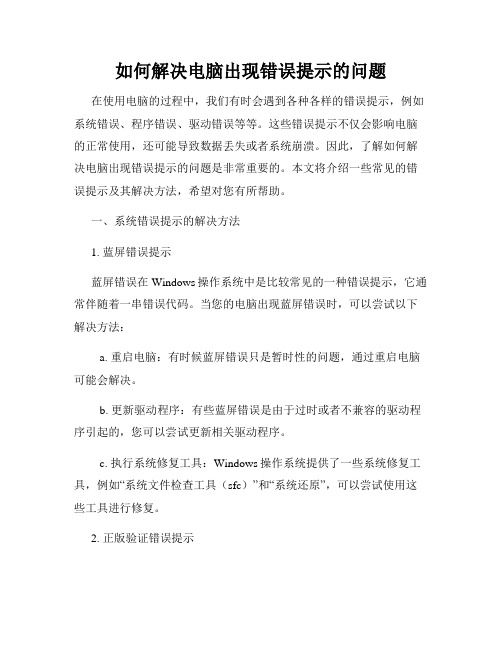
如何解决电脑出现错误提示的问题在使用电脑的过程中,我们有时会遇到各种各样的错误提示,例如系统错误、程序错误、驱动错误等等。
这些错误提示不仅会影响电脑的正常使用,还可能导致数据丢失或者系统崩溃。
因此,了解如何解决电脑出现错误提示的问题是非常重要的。
本文将介绍一些常见的错误提示及其解决方法,希望对您有所帮助。
一、系统错误提示的解决方法1. 蓝屏错误提示蓝屏错误在Windows操作系统中是比较常见的一种错误提示,它通常伴随着一串错误代码。
当您的电脑出现蓝屏错误时,可以尝试以下解决方法:a. 重启电脑:有时候蓝屏错误只是暂时性的问题,通过重启电脑可能会解决。
b. 更新驱动程序:有些蓝屏错误是由于过时或者不兼容的驱动程序引起的,您可以尝试更新相关驱动程序。
c. 执行系统修复工具:Windows操作系统提供了一些系统修复工具,例如“系统文件检查工具(sfc)”和“系统还原”,可以尝试使用这些工具进行修复。
2. 正版验证错误提示某些Windows操作系统版本会要求进行正版验证,如果您的操作系统没有通过正版验证,就会出现相应的错误提示。
解决方法如下:a. 购买正版系统:购买正版操作系统并进行安装,以避免出现正版验证错误。
b. 安装更新补丁:有时候,微软会发布一些更新补丁来修复正版验证问题,您可以尝试安装这些补丁。
c. 寻求技术支持:如果无法通过以上方法解决正版验证错误,建议您联系微软技术支持,获取进一步帮助。
二、程序错误提示的解决方法1. 程序崩溃提示当您运行某个程序时,突然出现程序崩溃的情况,通常会弹出“程序已停止工作”的错误提示。
以下是解决程序崩溃的方法:a. 重新安装程序:如果某个程序经常崩溃,可能是程序文件损坏,您可以尝试重新安装该程序。
b. 检查兼容性:某些程序可能不兼容操作系统或其他软件,您可以尝试修改程序的兼容性设置来解决问题。
c. 更新程序版本:有时候程序的旧版本可能存在一些已知的问题,更新到最新版本可能会解决崩溃问题。
管理控制台内存资源不足无法完成此操作
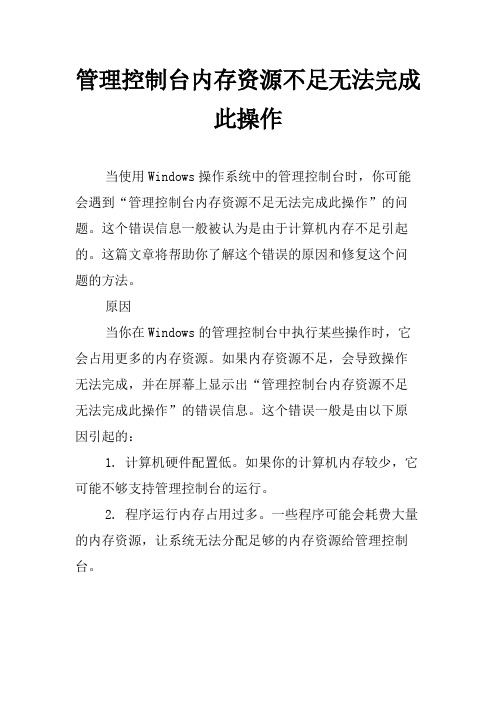
管理控制台内存资源不足无法完成此操作当使用Windows操作系统中的管理控制台时,你可能会遇到“管理控制台内存资源不足无法完成此操作”的问题。
这个错误信息一般被认为是由于计算机内存不足引起的。
这篇文章将帮助你了解这个错误的原因和修复这个问题的方法。
原因当你在Windows的管理控制台中执行某些操作时,它会占用更多的内存资源。
如果内存资源不足,会导致操作无法完成,并在屏幕上显示出“管理控制台内存资源不足无法完成此操作”的错误信息。
这个错误一般是由以下原因引起的:1. 计算机硬件配置低。
如果你的计算机内存较少,它可能不够支持管理控制台的运行。
2. 程序运行内存占用过多。
一些程序可能会耗费大量的内存资源,让系统无法分配足够的内存资源给管理控制台。
3. 资源受到病毒、恶意软件、广告软件的影响。
这种情况下,你需要使用杀毒软件和清除工具来清除计算机上的恶意软件和病毒。
解决方法如果你遇到了“管理控制台内存资源不足无法完成此操作”的错误信息,你可以尝试以下修复方法。
但是,这些方法在不同的情况下可能会有差异,请根据自己的情况尝试。
1. 增加计算机内存。
这是最直接有效的方式,想要让管理控制台运行更流畅,需要增加计算机内存,这样能够分配更多的资源给进程和服务。
你可以通过购买内存条来升级计算机内存,或者将操作系统升级到支持更大内存的版本。
2. 关闭其他运行程序。
将运行其他程序的数量减到最小程度,这样管理控制台就可以得到更多的内存资源。
3. 关闭管理控制台并重新打开。
这种情况下,你可以尝试关闭管理控制台并重新打开它,这将释放掉一些内存资源,并让管理控制台重新启动运行。
4. 清理计算机。
使用杀毒软件或清理工具来清理计算机上的恶意软件和病毒,这样能够释放出一些资源来分配给管理控制台。
5. 修改Windows注册表。
这是最复杂的修复方式,需要谨慎操作。
你可以修改Windows注册表中控制管理控制台使用的内存的设置。
在绝大多数情况下,上述方法中的前两种方法就足以解决“管理控制台内存资源不足无法完成此操作”的问题。
应用程序正常初始化(0xc0000005)失败
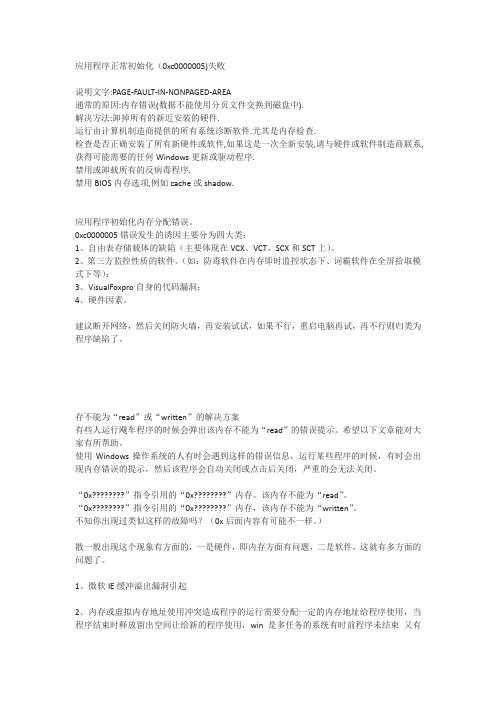
应用程序正常初始化(0xc0000005)失败说明文字:PAGE-FAULT-IN-NONPAGED-AREA通常的原因:内存错误(数据不能使用分页文件交换到磁盘中).解决方法:卸掉所有的新近安装的硬件.运行由计算机制造商提供的所有系统诊断软件.尤其是内存检查.检查是否正确安装了所有新硬件或软件,如果这是一次全新安装,请与硬件或软件制造商联系,获得可能需要的任何Windows更新或驱动程序.禁用或卸载所有的反病毒程序.禁用BIOS内存选项,例如cache或shadow.应用程序初始化内存分配错误。
0xc0000005错误发生的诱因主要分为四大类:1、自由表存储载体的缺陷(主要体现在VCX、VCT,SCX和SCT上)。
2、第三方监控性质的软件。
(如:防毒软件在内存即时监控状态下、词霸软件在全屏拾取模式下等);3、VisualFoxpro自身的代码漏洞;4、硬件因素。
建议断开网络,然后关闭防火墙,再安装试试,如果不行,重启电脑再试,再不行则归类为程序缺陷了。
存不能为“read”或“written”的解决方案有些人运行飚车程序的时候会弹出该内存不能为“read”的错误提示。
希望以下文章能对大家有所帮助。
使用Windows操作系统的人有时会遇到这样的错误信息,运行某些程序的时候,有时会出现内存错误的提示,然后该程序会自动关闭或点击后关闭,严重的会无法关闭。
“0x????????”指令引用的“0x????????”内存。
该内存不能为“read”。
“0x????????”指令引用的“0x????????”内存,该内存不能为“written”。
不知你出现过类似这样的故障吗?(0x后面内容有可能不一样。
)散一般出现这个现象有方面的,一是硬件,即内存方面有问题,二是软件,这就有多方面的问题了。
1、微软IE缓冲溢出漏洞引起2、内存或虚拟内存地址使用冲突造成程序的运行需要分配一定的内存地址给程序使用,当程序结束时释放留出空间让给新的程序使用,win是多任务的系统有时前程序未结束又有新的任务开始到底要多少内存或虚拟内存来保证我们同时运行的工作任务呢?也许win在这个问题上没弄好,所以有此错误常常发生,一般运行大型软件或多媒体后出现这种情况3、劣质内存条也会出现这个问题一般来说,内存出现问题的可能性并不大,主要方面是:内存条坏了、内存质量有问题,还有就是2个不同牌子不同容量的内存混插,也比较容易出现不兼容的情况,同时还要注意散热问题,特别是超频后。
- 1、下载文档前请自行甄别文档内容的完整性,平台不提供额外的编辑、内容补充、找答案等附加服务。
- 2、"仅部分预览"的文档,不可在线预览部分如存在完整性等问题,可反馈申请退款(可完整预览的文档不适用该条件!)。
- 3、如文档侵犯您的权益,请联系客服反馈,我们会尽快为您处理(人工客服工作时间:9:00-18:30)。
使用Windows操作系统的人有时会遇到这样的错误信息:「“0X????????”指令引用的“0x00000000”内存,该内存不能为“read”或“written”」,然后应用程序被关闭。
如果去请教一些「高手」,得到的回答往往是「Windows就是这样不稳定」之类的义愤和不屑。
其实,这个错误并不一定是Windows不稳定造成的。
本文就来简单分析这种错误的一般原因。
一、应用程序没有检查内存分配失败程序需要一块内存用以储存数据时,就需要使用操作系统提供的「功能函数」来申请,如果内存分配成功,函数就会将所新开辟的内存区地址返回给应用程序,应用程序就可以通过这个地址使用这块内存。
这就是「动态内存分配」,内存地址也就是编程中的「光标」。
内存不是永远都招之即来、用之不尽的,有时候内存分配也会失败。
当分配失败时系统函数会返回一个0值,这时返回值「0」已不表示新启用的游标,而是系统向应用程序发出的一个通知,告知出现了错误。
作为应用程序,在每一次申请内存后都应该检查返回值是否为0,如果是,则意味着出现了故障,应该采取一些措施挽救,这就增强了程序的「健壮性」。
若应用程序没有检查这个错误,它就会按照「思维惯性」认为这个值是给它分配的可用游标,继续在之后的执行中使用这块内存。
真正的0地址内存区储存的是计算机系统中最重要的「中断描述符表」,绝对不允许应用程序使用。
在没有保护机制的操作系统下(如DOS),写数据到这个地址会导致立即当机,而在健壮的操作系统中,如Windows等,这个操作会马上被系统的保护机制捕获,其结果就是由操作系统强行关闭出错的应用程序,以防止其错误扩大。
这时候,就会出现上述的「写内存」错误,并指出被引用的内存地址为「0x00000000」。
内存分配失败故障的原因很多,内存不够、系统函数的版本不匹配等都可能有影响。
因此,这种分配失败多见于操作系统使用很长时间后,安装了多种应用程序(包括无意中「安装」的病毒程序),更改了大量的系统参数和系统档案之后。
二、应用程序由于自身BUG引用了不正常的内存光标在使用动态分配的应用程序中,有时会有这样的情况出现:程序试图读写一块「应该可用」的内存,但不知为什么,这个预料中可用的光标已经失效了。
有可能是「忘记了」向操作系统要求分配,也可能是程序自己在某个时候已经注销了这块内存而「没有留意」等等。
注销了的内存被系统回收,其访问权已经不属于该应用程序,因此读写操作也同样会触发系统的保护机制,企图「违法」的程序唯一的下场就是被操作终止执行,回收全部资源。
计算机世界的法律还是要比人类有效和严厉得多啊!像这样的情况都属于程序自身的BUG,你往往可在特定的操作顺序下重现错误。
无效光标不一定总是0,因此错误提示中的内存地址也不一定为「0x00000000」,而是其它随机数字。
如果系统经常有所提到的错误提示,下面的建议可能会有说明:1.检视系统中是否有木马或病毒。
这类程序为了控制系统往往不负责任地修改系统,从而导致操作系统异常。
平常应加强信息安全意识,对来源不明的可执行程序绝不好奇。
2.更新操作系统,让操作系统的安装程序重新拷贝正确版本的系统档案、修正系统参数。
有时候操作系统本身也会有BUG,要注意安装官方发行的升级程序。
3.试用新版本的应用程序。
Mode:将虚拟内存撤换答案:目前为止是肯定的,也就是如在下次冷天到来时亦没再发生,就代表这是主因追加:如果你用Ghost 恢复OS 后建议删除WINDOWS\PREFETCH目录下所有*.PF文件因为需让windows重新收集程序的物理地址。
有些应用程序错误"0x7cd64998" 指令参考的"0x14c96730" 内存。
该内存不能为"read"推论是此原因。
源由:Win XP的「预读取」技术这种最佳化技术也被用到了应用软件上,系统对每一个应用软件的前几次启动情况进行分析,然后新增一个描述套用需求的虚拟「内存映像」,并把这些信息储存到WINDOWSPREFETCH 数据夹。
一旦建立了映像,应用软件的装入速度大大提高。
XP的预读取数据储存了最近8次系统启动或应用软件启动的信息。
后叙:目前此方法亦是独步网络的(其码自己针对此问题查了许久),也是常见问题,原本几乎每天睡前关闭软件时一些程序都会发生...read...现在就没发生了。
运行某些程序的时候,有时会出现内存错误的提示(0x后面内容有可能不一样),然后该程序就关闭。
“0x????????”指令引用的“0x????????”内存。
该内存不能为“read”。
“0x????????”指令引用的“0x????????”内存,该内存不能为“written”。
不知你出现过类似这样的故障吗?一般出现这个现象有方面的,一是硬件,即内存方面有问题,二是软件,这就有多方面的问题了。
下面先说说硬件:一般来说,内存出现问题的可能性并不大,主要方面是:内存条坏了、内存质量有问题,还有就是2个不同牌子不同容量的内存混插,也比较容易出现不兼容的情况,同时还要注意散热问题,特别是超频后。
你可以使用MemTest 这个软件来检测一下内存,它可以彻底的检测出内存的稳定度。
假如你是双内存,而且是不同品牌的内存条混插或者买了二手内存时,出现这个问题,这时,你就要检查是不是内存出问题了或者和其它硬件不兼容。
如果都没有,那就从软件方面排除故障了。
先简单说说原理:内存有个存放数据的地方叫缓冲区,当程序把数据放在其一位置时,因为没有足够空间,就会发生溢出现象。
举个例子:一个桶子只能将一斤的水,当你放入两斤的水进入时,就会溢出来。
而系统则是在屏幕上表现出来。
这个问题,经常出现在windows2000和XP系统上,Windows 2000/XP对硬件的要求是很苛刻的,一旦遇到资源死锁、溢出或者类似Windows 98里的非法操作,系统为保持稳定,就会出现上述情况。
另外也可能是硬件设备之间的兼容性不好造成的。
下面我从几个例子给大家分析:例一:打开IE浏览器或者没过几分钟就会出现"0x70dcf39f"指令引用的"0x00000000"内存。
该内存不能为“read”。
要终止程序,请单击“确定”的信息框,单击“确定”后,又出现“发生内部错误,您正在使用的其中一个窗口即将关闭”的信息框,关闭该提示信息后,IE 浏览器也被关闭。
解决方法:修复或升级IE浏览器,同时打上补丁。
看过其中一个修复方法是,Win2000自升级,也就是Win2000升级到Win2000,其实这种方法也就是把系统还原到系统初始的状态下。
比如你的IE升级到了6.0,自升级后,会被IE5.0代替。
例二:在windows xp下双击光盘里面的“AutoRun.exe”文件,显示“0x77f745cc”指令引用的“0x00000078”内存。
该内存不能为“written”,要终止程序,请单击“确定”,而在Windows 98里运行却正常。
解决方法:这可能是系统的兼容性问题,winXP的系统,右键“AutoRun.exe”文件,属性,兼容性,把“用兼容模式运行这个程序”项选择上,并选择“Windows 98/Me”。
win2000如果打了SP的补丁后,只要开始,运行,输入:regsvr32 c:\winnt\apppatch\slayerui.dll。
右键,属性,也会出现兼容性的选项。
例三:RealOne Gold关闭时出现错误,以前一直使用正常,最近却在每次关闭时出现“0xffffffff”指令引用的“0xffffffff”内存。
该内存不能为“read”的提示。
解决方法:当使用的输入法为微软拼音输入法2003,并且隐藏语言栏时(不隐藏时没问题)关闭RealOne就会出现这个问题,因此在关闭RealOne之前可以显示语言栏或者将任意其他输入法作为当前输入法来解决这个问题。
例四:我的豪杰超级解霸自从上网后就不能播放了,每次都提示“0x060692f6”(每次变化)指令引用的“0xff000011”内存不能为“read”,终止程序请按确定。
解决方法:试试重装豪杰超级解霸,如果重装后还会,到官方网站下载相应版本的补丁试试。
还不行,只好换就用别的播放器试试了。
例五:双击一个游戏的快捷方式,“0x77f5cd0”指令引用“0xffffffff”内存,该内存不能为“read”,并且提示Client.dat程序错误。
解决方法:重装显卡的最新驱动程序,然后下载并且安装DirectX9.0。
例六:一个朋友发信息过来,我的电脑便出现了错误信息:“0x772b548f”指令引用的“0x00303033”内存,该内存不能为“written”,然后QQ自动下线,而再打开QQ,发现了他发过来的十几条的信息。
解决方法:这是对方利用QQ的BUG,发送特殊的代码,做QQ 出错,只要打上补丁或升级到最新版本,就没事了。
【原因解决方法】1 内存条坏了更换内存条2 双内存不兼容使用同品牌的内存或只要一条内存3 内存质量问题更换内存条4 散热问题加强机箱内部的散热5 内存和主板没插好或其他硬件不兼容重插内存或换个插槽6 硬件有问题更换硬盘7 驱动问题重装驱动,如果是新系统,应先安装主板驱动8 软件损坏重装软件9 软件有BUG 打补丁或更新到最新版本10 软件和系统不兼容给软件打上补丁或是试试系统的兼容模式11 软件和软件之间有冲突如果最近安装了什么新软件,卸载了试试12 软件要使用其他相关的软件有问题重装相关软件,比如播放某一格式的文件时出错,可能是这个文件的解码器有问题13 病毒问题杀毒14 杀毒软件与系统或软件相冲突由于杀毒软件是进入底层监控系统的,可能与一些软件相冲突,卸载试试15 系统本身有问题有时候操作系统本身也会有BUG,要注意安装官方发行的更新程序,象SP的补丁,最好打上.如果还不行,重装系统,或更换其他版本的系统。
在控制面板的添加/删除程序中看看你是否安装了微软NET.Framework,如果已经安装了,可以考虑卸载它,当然如果你以后在其它程序需要NET.Framework时候,可以再重新安装。
另外,如果你用的是ATI显卡并且你用的是SP2的补丁(一些ATI的显卡驱动需要在NET.Framework正常工作的环境下)。
这种情况你可以找一款不需要NET.Framework支持的ATI显卡驱动。
如果以上两种方法并不能完全解决问题,你试着用一下“IE修复”软件,并可以查查是否有病毒之类的。
〔微软NET.Framework升级到1.1版应该没问题了〕〔还有一说〕方法一:微软新闻组的朋友指点:开始--运行:regsvr32 jscript.dll开始--运行:regsvr32 vbscript.dll不过没解决---但提供了路子-----一次运行注册所有dll搜索查找到方法如下:运行输入cmd 回车在命令提示符下输入for %1 in (%windir%\system32\*.dll) do regsvr32.exe /s %1这个命令老兄你慢慢输输入正确的话会看到飞快地滚屏否则……否则失败就是没这效果。
